Googleドライブは超便利なクラウドサービスですが、クラウドなので当然ながらインターネットに接続していないと使えません。
しかしながら「オフラインで使用可」の設定をすれば、インターネットに接続していないときでもGoogleドライブ上のファイルを見たり編集することができます。
この記事ではGoogleドライブの「オフラインで使用可」の設定の解説と、iPhone/Androidそれぞれでの設定方法について解説します。
Googleドライブの「オフラインで使用可」はどんな状態?
あなたがiPhoneやAndroid端末でGoogleドライブアプリを使っているならば、Googleドライブ内の特定のファイルを「オフラインで使用可」という状態に設定することができます。
これは文字どおり、基本的にはインターネットに接続した状態(オンライン)でないと閲覧・編集できないはずのGoogleドライブ上のファイルを、オフライン(インターネットに接続していない状態)でも使えるようにする機能で、例えば次のようなシーンで役立ちます。
・Googleドライブとの通信量を減らしたい
・通信回線が細いため毎回ファイルの読み込みが遅い
・頻繁に読み込むファイルがあり、できるだけ読み込み時間を早くしたい
仕組みは簡単で、Googleドライブ内のあるファイルを「オフラインで使用可」にすると、あなたの端末にそのファイルをダウンロードし保存されます。
オフラインで使用可にしたファイルは、毎回インターネットを通じてGoogleドライブへ見に行くのではなく、あなたの端末にあらかじめ保存したファイルを参照するため、インターネットに接続していなくても利用できるし、読み込みも早くなります。
なおオフライン状態でファイルを編集した場合は、オンラインになった時にインターネットへ接続し、編集部分を自動的にGoogleドライブ上のファイルへ反映するようになっています。
Googleドライブ「オフラインで使用可」をiPhoneで設定する手順
それでは、「オフラインで使用可」の状態をiPhoneで設定する手順を見ていきましょう。
Googleドライブアプリを開き、オフラインで使用したいファイルのファイル名右側にある三点リーダをタップします。
各種メニューが表示されるので「オフラインで使用可能にする」をタップしてください。
「ファイルがオフラインで使用可能になります」と表示されればOKです。もしこの時点で「やっぱりオフラインやーめた!」という気持ちになった場合は「元に戻す」の文字をタップしてください。
しばらくして「ファイルをオフラインで使用できます」という表示に切り替わったら、以降オフラインで使用することができます。
なお実際にオフラインになったときは次のように見えます。(機内モードにしてみました)
「オフラインで使用可」にしていないファイルが薄くグレーになっているなか、使用可にしたファイルだけ色が鮮明になっているのが分かると思います。
この状態で、グレーになっているファイル(オフラインで使用可にしていないもの)をタップしても、オフライン設定をしていないため何も表示されません。
一方、オフラインで使用可の設定をしたファイルは通常どおり開くことができます。
ここまででiPhoneでの設定は完了となります。
Googleドライブ「オフラインで使用可」をAndroidで設定する手順
次にAndroidでの設定を見てみましょう。と言っても基本的にはiPhoneでの設定とそう変わりありません。
まずはGoogleドライブアプリを開き、オフラインで使用可能にしたいファイルのファイル名右側にある三点リーダをタップします。
各種メニューが表示されるので、「オフラインで使用できるようにする」のメニューをタップ。
「ファイルがオフラインで使用可能になります」と表示されれば設定完了です。
こちらも同じく、オフラインの時にどのような見え方をするか見てみましょう。(機内モードにしています)
iPhoneのときと同じく、オフライン設定をしたものは鮮明に、そうでないものは薄くグレーがかって表示されているのが分かります。
このときに、グレーがかっているもの(オフライン設定をしていないもの)をタップすると、もちろん何も表示されません。
一方オフライン設定をしているものは正常に表示されます。
Googleドライブの「オフラインで使用可」まとめ
ここまでGoogleドライブ上のファイルをオフラインで使用可にする設定について解説しました。
この設定は、例えば次のようなシーンで役立ちます。
・頻繁に参照・編集するファイルがあるが、通信回線が細いため動作が遅い
・WiFiのない場所に行くのでGoogleドライブとの通信を少なくしたい
状況に合わせて、うまくGoogleドライブを使いこなしましょう!
ちなみに、GoogleドライブをはじめとしたGoogleのサービスを使いこなせるようになると、日常のタスクや仕事の処理効率が劇的に向上します。
実はこれまであまりGoogleのサービスを使いこなせていなかった・・・という方はぜひこちらの本を読んでみてください。

Google式10Xリモート仕事術――あなたはまだホントのGoogleを知らない
なお活字を読むのが苦手という方は、「聴く読書」Amazonオーディブルがおすすめです。
スマホやタブレットがあれば、通勤などの移動中でも「音で」本を読むことができます。
(上記の「Google式10Xリモート仕事術」もオーディブルで提供中!)
無料登録すれば、最初に好きな本を1冊手に入れられるので、登録だけでもする価値あり!
Amazonオーディブルの詳しいサービス内容や費用はこちらで解説しています。

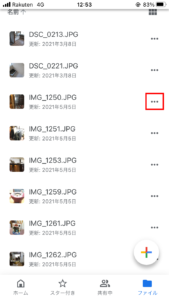
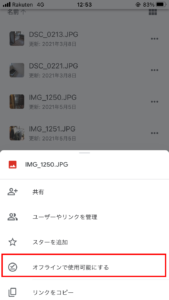
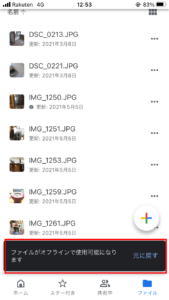
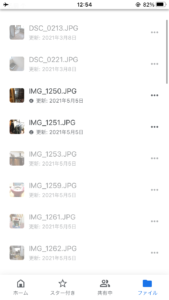
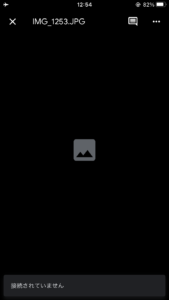

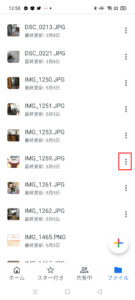
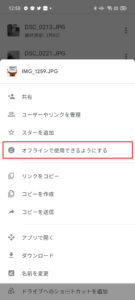
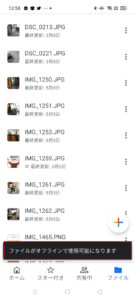
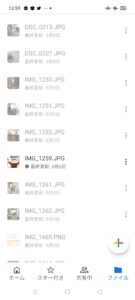
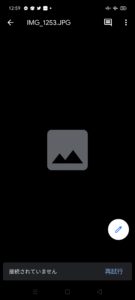


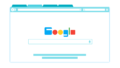
コメント